Как добавить виджеты на экран блокировки iPhone
Чтобы использовать свой iPhone, например, для проверки погоды, вы должны разблокировать его, найти приложение «Погода», а затем открыть его для посмотра. Есть ли какие-либо способы, с помощью которых мы можем напрямую получить доступ к этому приложению на экране блокировки? Здесь, в этой статье, мы собираемся исследовать это.
Короче говоря, вы можете настроить виджеты на экране блокировки iOS 16. Или вы можете проверить с помощью Вид «Сегодня». Читайте дальше, чтобы узнать несколько интересных советов о том, как добавить виджеты на экран блокировки iPhone.
- Часть 1: Как добавить виджеты на экран блокировки iPhone iOS 16
- Часть 2: Как использовать виджеты iPhone на экране блокировки с Видом «Сегодня»
- Совет: Как обойти экран блокировки iPhone без пароля
Часть 1: Как добавить виджеты на экран блокировки iPhone iOS 16
С iOS 16 Apple наконец-то добавила виджеты на экран блокировки iPhone. Вы можете настроить экран блокировки iPhone в соответствии с вашим выбором, чтобы отображать много информации. Это делает ваш iPhone более красочным и экономит ваше время на то, вам не больше нужно время от времени разблокировать телефон.
Вы можете настроить экран блокировки iPhone в соответствии с вашим выбором, чтобы отображать много информации. Это делает ваш iPhone более красочным и экономит ваше время на то, вам не больше нужно время от времени разблокировать телефон.
Выполните следующие действия, чтобы легко добавить Виджеты экрана блокировки iOS 16. В качестве примера мы возьмем виджеты погоды.
- Чтобы добавить виджет погоды на экран блокировки iPhone, сначала разблокируйте iPhone и проведите вниз от верхней части iPhone, чтобы открыть центр уведомлений или перейти на экран блокировки.
- Нажмите и удерживайте в любом свободном месте, пока не появится экран блокировки.
Первый способ, используя текущие обои, нажмите «Настроить», найдите виджет «Погода» и перетащите или коснитесь элементов, которые вы хотите добавить на экран блокировки.
- Когда вы закончите, нажмите «Готово». Вот и все.
Второй способ — проведите пальцем вправо и нажмите «Добавить». А затем выберите Погода.
Обои будут меняться в зависимости от погоды, показывая погодные условия дня.
Часть 2: Как использовать виджеты iPhone на экране блокировки с Видом «Сегодня»
До появления виджетов экрана блокировки iOS 16 и для iPhone, которые не могут быть обновлены до iOS 16, у пользователей iPhone есть опция «Вид Сегодня», которая дает быстрый доступ к информации из ваших недавно использованных приложений. Давайте посмотрим, как использовать виджеты iPhone на экране блокировки с помощью Вида «Сегодня».
Во-первых, чтобы включить Вид «Сегодня» на экране блокировки, перейдите в «Настройки» > Face ID и код-пароль и включите Вид «Сегодня» и поиск в разделе «РАЗРЕШИТЬ ДОСТУП ПРИ БЛОКИРОВКЕ».
- Затем, чтобы использовать его, проведите слева направо на экране блокировки.
Чтобы отредактировать его, проведите пальцем слева направо по главному экрану. Внизу нажмите на опцию Редактирования. Затем вы можете настроить его.
Совет: Как обойти экран блокировки iPhone без пароля
 Если вы забыли свой пароль для iPhone или разблокировка Face и Touch ID не работает, как обойти экран блокировки iPhone? Просто используйте Tenorshare 4uKey. Для удаления пароля iPhone требуется всего несколько минут. Кроме того, он поддерживает последнюю версию iOS и iPhone, iPad.
Если вы забыли свой пароль для iPhone или разблокировка Face и Touch ID не работает, как обойти экран блокировки iPhone? Просто используйте Tenorshare 4uKey. Для удаления пароля iPhone требуется всего несколько минут. Кроме того, он поддерживает последнюю версию iOS и iPhone, iPad.Во-первых, загрузите и установите 4uKey на свой Mac или ПК. После завершения установки запустите программное обеспечение и нажмите кнопку «Начать», чтобы продолжить.
Затем подключите свой iPhone к компьютеру, и он мгновенно обнаружит устройство. Нажмите на кнопку Далее на главном экране.
И здесь вам будет предложено загрузить новый пакет прошивки.
И когда загрузка будет завершена на ПК, нажмите на кнопку «Начать удаление», и начнется удаление пароля iPhone.
Подождите, пока процесс не завершится. После этого ваш iPhone перезагрузится. Вы можете настроить его как новый и восстановить данные из резервной копии.
Заключение
С помощью виджета блокировки экрана iPhone вам не нужно вводить пароль экрана каждый раз, когда вам нужно открыть приложение или посмотреть погоду на вашем iPhone. Вы можете добавлять виджеты и настраивать экран блокировки на iOS 16 или добавлять виджеты в режиме просмотра Вида «Сегодня». Все зависит от ваших потребностей и предпочтений. И последний совет для вас: Tenorshare 4uKey, который предназначен для удаления ваших забытых паролей iPhone.
Вы можете добавлять виджеты и настраивать экран блокировки на iOS 16 или добавлять виджеты в режиме просмотра Вида «Сегодня». Все зависит от ваших потребностей и предпочтений. И последний совет для вас: Tenorshare 4uKey, который предназначен для удаления ваших забытых паролей iPhone.
Как правильно настроить виджет для Android
Сложно переоценить значимость смартфона для современного человека. Он помогает оставаться на связи с родными и близкими, читать новости в интернете, а кому-то — даже работать. Вне зависимости от целей использования для всех людей на первое место выходит комфорт при взаимодействии со смартфоном. А в отношении удобства важную роль играют виджеты на телефоне, хотя многие до сих пор не знают, что это такое. Разберемся, зачем они нужны, и выясним, как настроить виджет.
Виджеты расширяют функциональность приложений
Содержание
- 1 Что такое виджет на телефоне
- 2 Как добавить виджет
- 3 Как изменить виджет
- 4 Как удалить виджет
Что такое виджет на телефоне
Виджет — графический элемент интерфейса, помогающий пользователю быстрее получить доступ к необходимой информации. Это своего рода дополнение для приложения, которое размещается на главном экране. Пользу виджетов легко проиллюстрировать на нескольких примерах.
Это своего рода дополнение для приложения, которое размещается на главном экране. Пользу виджетов легко проиллюстрировать на нескольких примерах.
⚡ Подпишись на Androidinsider в Дзене, где мы публикуем эксклюзивные материалы
Допустим, вы установили приложение погоды на телефон. Чтобы узнать, какая температура за окном, вам каждый раз придется запускать программу. Согласитесь, это не очень удобно. Но у любого подобного приложения есть виджет. Мы выводим плитку на главный экран и видим информацию о погоде, не запуская саму программу.
Погода — это самый популярный, но далеко не единственный тип виджетов. Они есть у многих приложений. Можно добавить на экран виджет календаря, музыкального плеера или, допустим, кнопку быстрого доступа к отдельным функциям смартфона.
Виджеты бывают разные: черные, белые, красные
Размер виджета определяется количеством места, которое он занимает на главном экране. К примеру, соотношение 4х2 означает, что плитка займет пространство, сопоставимое с 8-ю иконками приложений (4 — по горизонтали, 2 — по вертикали). Поэтому будьте готовы освободить место на рабочем столе, чтобы добавить виджет на экран.
Поэтому будьте готовы освободить место на рабочем столе, чтобы добавить виджет на экран.
Прежде чем мы перейдем к ответу на вопрос, как установить виджет на телефон, отмечу, что графические элементы бывают статичными и интерактивными. Яркий пример блока первой категории — погода. Вы можете лишь наблюдать за информацией, которая показывается на экране. А вот интерактивные виджеты позволяют взаимодействовать с ними, например, добавляя заметки в соответствующее поле.
Как добавить виджет
Поскольку виджет является своего рода дополнением приложения, сначала нужно установить программу, предлагающую набор графических элементов. Размышления о том, какой виджет скачать, оставляю на ваше усмотрение, а сам перейду к практической части, сделав небольшое уточнение.
❗ Поделись своим мнением или задай вопрос в нашем телеграм-чате
Во-первых, есть приложения, единственная цель которых — добавление плиток на экран.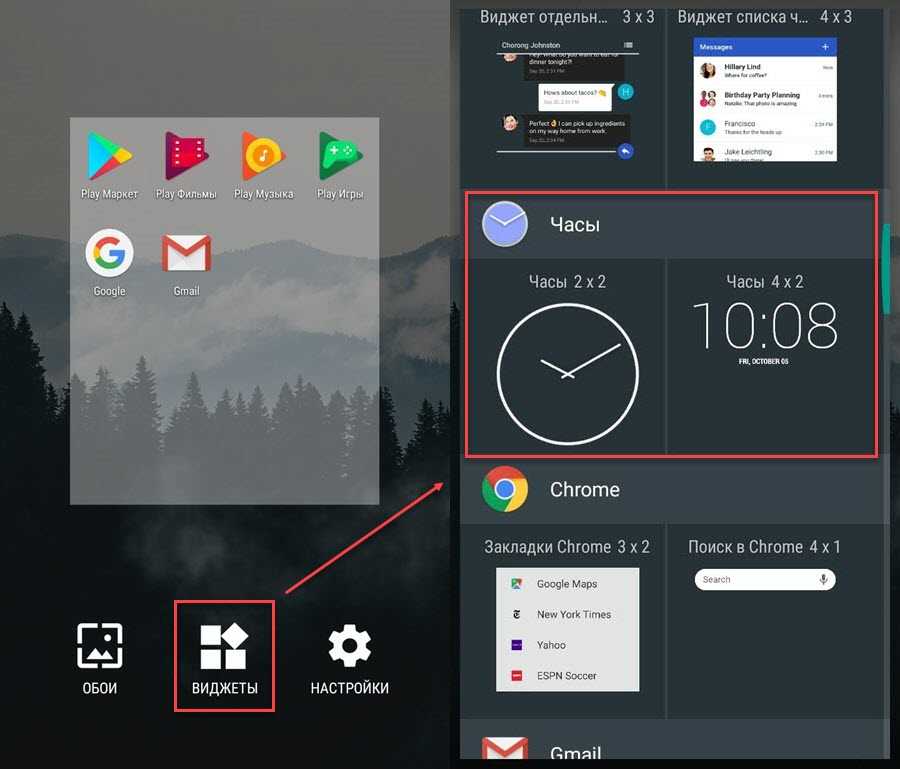 Таковым, в частности, является виджет батареи. В то же время существуют программы, для которых графический элемент на главном экране — лишь один из способов быстрого доступа к основным возможностям софта. Как бы то ни было, для установки виджета я предлагаю вам универсальную инструкцию:
Таковым, в частности, является виджет батареи. В то же время существуют программы, для которых графический элемент на главном экране — лишь один из способов быстрого доступа к основным возможностям софта. Как бы то ни было, для установки виджета я предлагаю вам универсальную инструкцию:
- Установите приложение.
- Задержите палец на свободной области рабочего стола.
- Перейдите в раздел «Виджеты».
- Выберете понравившийся вариант.
- Переместите графический элемент в нужное место.
- Нажмите на галочку для подтверждения.
Виджеты доступны в специальном меню, где они появляются по мере установки разных приложений
Думаю, вы без труда разберетесь, как поставить виджет. Здесь нет ничего сложного. Другое дело, что помимо прочего виджет можно настроить, и об этом мы поговорим далее.
🔥 Загляни в телеграм-канал Сундук Али-Бабы, где мы собрали лучшие товары с АлиЭкспресс
Как изменить виджет
У большинства приложений существует несколько вариантов виджетов. Все они отображаются в общем списке и отличаются как размером, так и дизайном. Кроме того, многие виджеты можно настроить. Обычно такая опция появляется сразу при добавлении графического элемента на рабочий стол.
Все они отображаются в общем списке и отличаются как размером, так и дизайном. Кроме того, многие виджеты можно настроить. Обычно такая опция появляется сразу при добавлении графического элемента на рабочий стол.
Меню настроек открывается при добавлении виджета, а также при нажатии на него
Также для изменения внешнего вида вы можете нажать на виджет или кликнуть на кнопку «Настройки», если таковая имеется. Второй тип редактирования доступен, например, у графического элемента Погоды от Яндекса. А еще можно просто запустить приложение, чтобы настроить его виджет.
Некоторые виджеты имеют кнопку быстрого доступа к настройкам
Набор опций для настройки отличается от виджета к виджету. Где-то получается изменить цвет, а где-то — тип отображаемых данных. А вот что нельзя настроить, так это размер. Виджет всегда занимает столько места, сколько указано при его добавлении из общего списка.
⚡ Подпишись на Androidinsider в Пульс Mail.ru, чтобы получать новости из мира Андроид первым
Как удалить виджет
В конце несколько слов о том, как убрать виджеты. На это у вас может быть несколько причин от необходимости освободить место на главном экране до попытки сэкономить заряд аккумулятора, ведь на работу постоянно обновляемого элемента интерфейса уходит немало энергии. Итак, чтобы удалить виджет, задержите на нем палец и нажмите соответствующую кнопку.
На это у вас может быть несколько причин от необходимости освободить место на главном экране до попытки сэкономить заряд аккумулятора, ведь на работу постоянно обновляемого элемента интерфейса уходит немало энергии. Итак, чтобы удалить виджет, задержите на нем палец и нажмите соответствующую кнопку.
Виджет удаляется в два счета, но его приложение остается в памяти смартфона
Также, задержав палец, вы можете передвинуть плитку на другой экран. Обратите внимание, что после удаления виджет продолжает оставаться доступным для повторного добавления. Чтобы полностью избавиться от него, нужно удалить приложение.
Как добавить виджеты на домашний экран iPad
Автор София Уитэм
Настройте главный экран iPad, добавив виджеты, и получите быстрый доступ ко всей необходимой информации.
Виджеты могут быть не совсем новой функцией на iPad, но начиная с iPadOS 15 их теперь можно использовать на любой странице главного экрана. Вот краткое руководство по виджетам iPad, в том числе о том, что они из себя представляют и как добавлять их стопками на главный экран.
Вот краткое руководство по виджетам iPad, в том числе о том, что они из себя представляют и как добавлять их стопками на главный экран.
Что такое виджеты для iPad?
Виджеты дают вам краткий обзор определенных приложений и одним касанием позволяют получить доступ ко всему приложению. Хотя виджеты не являются чем-то новым, и уже много лет существует множество отличных виджетов для Android, возможность добавлять их на главный экран iPhone и iPad появилась сравнительно недавно.
Благодаря iOS 15 и iPadOS 15 пользователи iPhone и iPad наконец-то смогли настроить свои домашние экраны с помощью виджетов, включая некоторые из самых лучших приложений. Если вам интересно, вот как добавить виджеты на ваш iPad.
Нажмите и удерживайте, чтобы добавить виджеты на главный экран iPad
Добавить виджеты на главный экран вашего iPad относительно просто, но тем не менее мы дадим вам пошаговое руководство:
- Чтобы начать вносить изменения в главный экран iPad, нажмите и удерживайте в любом месте экрана.

- Через несколько секунд ваши приложения начнут покачиваться, и вы увидите значок плюс (+) в левом верхнем углу экрана.
- Коснитесь значка плюс (+) , чтобы добавить новый виджет.
- Все доступные виджеты для вашего iPad отображаются в списке. Доступны только виджеты для приложений, установленных на вашем iPad. Если в приложении нет виджета, оно не будет отображаться в качестве опции.
- Выберите приложение, для которого вы хотите добавить виджет, а затем проведите пальцем вправо, чтобы просмотреть доступные параметры виджета. Некоторые приложения предлагают несколько размеров виджетов и видов виджетов.
- Выберите Добавить виджет , и выбранный вами виджет появится на главном экране. Теперь вы можете перетащить его туда, куда хотите.
2 изображения
Вы можете изменить расположение виджетов на главном экране в любое время, нажав и перетащив их в нужное место. Если вы хотите расположить виджеты друг над другом, просто перетащите виджет того же размера на другой. Стеки виджетов позволяют просматривать несколько виджетов в одном месте.
Если вы хотите расположить виджеты друг над другом, просто перетащите виджет того же размера на другой. Стеки виджетов позволяют просматривать несколько виджетов в одном месте.
Как удалить виджет с главного экрана
Если вы хотите удалить виджет с вашего iPad, нажмите и удерживайте главный экран, пока ваши приложения и виджеты не начнут покачиваться. Теперь выберите минус (–) символ рядом с виджетом, который вы хотите удалить, и он будет удален с экрана вашего iPad.
Если вы случайно удалили виджет, вы всегда можете добавить его снова, используя метод, описанный выше. Если виджет не работает на вашем iPad, его удаление и повторное добавление может быть все, что вам нужно сделать, чтобы исправить это.
Как сделать умный стек виджетов
При добавлении нового виджета на главный экран iPad вы можете заметить возможность добавления Smart Stack . Smart Stack — это, по сути, набор виджетов, расположенных один поверх другого. Единственная разница между Smart Stack и обычным стеком виджетов заключается в том, что Smart Stacks будет автоматически поворачивать ваши виджеты в течение дня в зависимости от того, что, по мнению вашего iPad, вы хотите видеть.
Единственная разница между Smart Stack и обычным стеком виджетов заключается в том, что Smart Stacks будет автоматически поворачивать ваши виджеты в течение дня в зависимости от того, что, по мнению вашего iPad, вы хотите видеть.
Чтобы добавить Smart Stack на iPad, выполните следующие действия:
- Нажмите и удерживайте главный экран, а затем коснитесь значка плюс (+) , который появится в левом верхнем углу.
- Выберите Smart Stack в параметрах виджета в меню слева и выберите нужный тип и размер Smart Stack.
- Ваш iPad автоматически создаст Smart Stack, содержащий предлагаемые приложения, но вы можете изменить их.
- Когда Smart Stack появится на главном экране, нажмите и удерживайте его, чтобы внести изменения. Таким же образом вы можете включить или выключить вращение умного стека и предложения приложений.
- Прокрутите список приложений в своем стеке и удалите все ненужные, выбрав соответствующий значок минус (–) .

- Если вы хотите добавить виджет в свой интеллектуальный стек, нажмите и удерживайте его и перетащите в интеллектуальный стек, пока они не объединятся.
- Чтобы удалить весь смарт-стек, нажмите и удерживайте стек и выберите Удалить стек . Вы также можете удалить стек, удалив каждый виджет в нем, нажав его значок минус (-) .
3 изображения
Настройка домашнего экрана iPad
Существует больше способов настроить главный экран iPad, чем когда-либо прежде. Но хотя виджеты — отличный способ настроить главный экран iPad, доступных вариантов иногда не хватает. Если вы не видите нужный виджет, всегда есть возможность создать свой собственный.
Как использовать Widgetsmith для виджетов домашнего экрана iOS 14
Если что-то и стало ясно после выпуска iOS 14, так это то, что на iPhone существовал большой неудовлетворенный спрос на виджеты домашнего экрана. За последние несколько месяцев в различные сторонние приложения была добавлена поддержка виджетов на главном экране, но одно приложение выделялось среди остальных: Widgetsmith.
Если вы только что распаковали новый iPhone, Widgetsmith — одно из наших обязательных приложений для придания вашему устройству индивидуальной эстетики.
Widgetsmith принадлежит Дэвиду Смиту, разработчику нескольких популярных приложений для Apple Watch и iPhone, включая Watchsmith, Sleep+ + и Pedometer+ +. Концепция Widgetsmith заключается в том, что она позволяет создавать настраиваемые и персонализированные виджеты для домашнего экрана iOS 14; вот как это работает.
Вы можете бесплатно загрузить последнюю версию Widgetsmith в App Store.
Практическое занятие: Widgetsmith для виджетов главного экрана iOS 14
В приложении Widgetsmith на iPhone можно выбрать один из трех размеров виджетов: маленький, средний и большой. Каждый виджет может отображать различную информацию и настраиваться с помощью различных стилей и цветов шрифта, цветов оттенка и цветов фона.
Процесс невероятно прост. Вы просто нажимаете кнопку «Добавить» для размера виджета, который хотите создать, а затем нажимаете на виджет, чтобы настроить его.
Первое решение, которое вам нужно принять, это какую информацию вы хотите, чтобы виджет отображал на главном экране. Вот источники данных, доступные в Widgetsmith:
- Время
- Дата
- Пользовательский: Фото, Фото в альбоме, Пользовательский текст, Пусто
- Календарь
- Напоминания
- Погода
- Здоровье и активность
- Приливы
- Астрономия
Для каждого типа данных существует множество различных вариантов отображения выбранного вами типа данных. Оттуда у вас есть дополнительные параметры настройки, включая стиль шрифта, цвет оттенка и цвет фона. Результат может быть настолько красочным и эстетически приятным, насколько вы пожелаете.
После того, как вы создали виджет главного экрана iOS 14 в приложении Widgetsmith, вы можете вернуться на главный экран, нажать и удерживать, чтобы перейти в режим покачивания, а затем коснуться значка «+» в верхнем левом углу. Найдите Widgetsmith в списке приложений, затем выберите размер созданного вами виджета.
На домашнем экране iOS 14 вы можете использовать столько виджетов от Widgetsmith, сколько захотите. После того, как вы добавите размер Widgetsmith на главный экран, нажмите и удерживайте, выберите «Редактировать виджет» и выберите опцию «Виджет», чтобы выбрать один из нескольких дизайнов, созданных вами в приложении Widgetsmith. Фактически, каждый виджет на вашем домашнем экране iOS 14 может быть получен от Widgetsmith, если вы хотите.
Widgetsmith также поддерживает временные виджеты, которые позволяют заменять виджет на главном экране в определенное время суток. Например, вы можете отображать текущую дату до тех пор, пока не закончится рабочий день, а затем Widgetsmith автоматически изменит виджеты, чтобы показать вам, что в вашем календаре на следующий день.
Больше покрытия Widgetsmith:
- Widgetsmith обновлен новыми темами и иллюстрациями для виджетов главного экрана iOS 14
- PSA: нет, виджеты iOS 14 не могут тайно украсть личную информацию с помощью вашей клавиатуры
Становится вирусным
Приложение Widgetsmith приобрело взрывную популярность и заняло первые места в чартах App Store. Параметры настройки и персонализации в Widgetsmith оказались невероятно популярными, что является доказательством не только мощности Widgetsmith, но и неудовлетворенного спроса на дополнительные параметры настройки домашнего экрана iOS.
Параметры настройки и персонализации в Widgetsmith оказались невероятно популярными, что является доказательством не только мощности Widgetsmith, но и неудовлетворенного спроса на дополнительные параметры настройки домашнего экрана iOS.
Приложение несколько раз становилось вирусным на TikTok, а Widgetsmith служил основой для пошаговых руководств TikTok о том, как сделать домашний экран iOS 14 «эстетичным AF». В этих видеороликах TikTok вы можете увидеть, насколько мощным является Widgetsmith, и насколько творчески пользователи iOS 14 подходят к дизайну своего домашнего экрана.
Моя реализация Widgetsmith намного проще, чем многие вирусные видео TikTok, но это отличное свидетельство универсальности приложения. Если вы хотите создать определенную «эстетику» для домашнего экрана iOS 14 или использовать его в качестве инструмента для добавления дополнительной информации на домашний экран, он может поставить все необходимые флажки. Опять же, есть даже поддержка планирования определенных виджетов в зависимости от времени суток.



